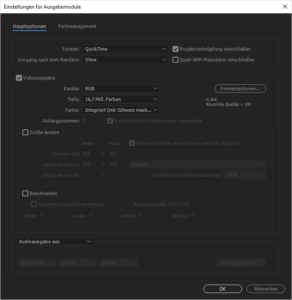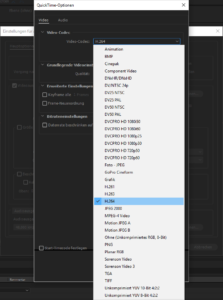Video Content gewinnt immer weiter an Präsenz in den sozialen Medien. Seit dem letzten Jahr lässt sich das statische Titelbild auf Facebook nun durch Cover Videos ersetzen, die pausenlos durchlaufen und die Facebook Seite noch individueller machen. Die Klickkomplizen Facebook Seite nutzt seit vorletzter Woche nun auch diese Funktion. Wer ebenfalls daran denkt, sein Titelbild durch ein Cover Video zu ersetzen, muss einige Spezifikationen beachten.
Vorgaben, die Facebook hierfür macht, sind eindeutig: Das Video muss genau 820 x 312 Pixel abmessen und eine Länge zwischen 20 und 90 Sekunden haben. Ansonsten kann man sich inhaltlich natürlich frei austoben. Es sollte nur beachtet werden, dass später vom Cover Video ein statisches Bild erstellt wird, welches angezeigt wird, wenn beispielsweise jemand die Facebook Seite teilt. Außerdem wird das Video je nach mobilem Endgerät unterschiedlich dargestellt. Man kann damit rechnen, dass der Inhalt links und rechts abgeschnitten wird.
Wer ein Facebook Cover Video plant, sollte dies beachten, um diese Funktion optimal zu nutzen. Übrigens haben Cover Videos keinen Sound und werden, wie bereits erwähnt, in Dauerschleife abgespielt.
Weit weniger Informationen liefert Facebook hinsichtlich der besten Qualität zum Rendern. Hier sollte man sich an den generellen Empfehlungen orientieren. Facebook unterstützt alle Videoformate, doch im besten Fall verwendet man MP4 oder MOV. Damit das Video in bester Bildqualität bei geringer Dateigröße erstellt wird, sollte man den H.264 Codec nutzen. Doch nur bei wenigen Bearbeitungsprogrammen für Videoformate lässt sich dies einfach einstellen. Wir erstellen unsere Videos mit Adobe After Effects und zeigen in einer kurzen Anleitung, welche Einstellungen für Cover Videos in diesem Programm getätigt werden müssen.
Facebook Cover Videos mit After Effects rendern
After Effects ist eine Videobearbeitungs- und Animationssoftware von Adobe, welche auch für kurze Videos verwendet werden kann, um ein professionelles Format zu erstellen. Hier lässt sich nämlich mit wenigen Klicks das beste Format für Facebook Cover Videos einstellen.
M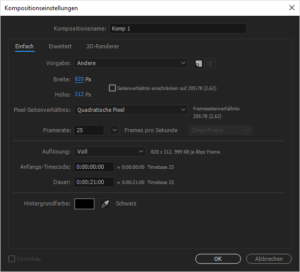 it Videoprojekt starten
it Videoprojekt starten
Wenn man mit einem Videoprojekt startet und hierfür bei After Effects ein neues Projekt anlegt, sollte man bei den Kompositionseinstellungen folgendes einstellen: Man wählt aus keiner Vorgabe, sondern stellt die exakten Pixel 820 x 312 ein. Das Häckchen bei „Seitenverhältnis einschränken auf …“ wird natürlich nicht gesetzt. Für das Pixel-Seitenverhältnis empfiehlt sich die Wahl „Quadratische Pixel“, besonders wenn man mit Bildern aus Photoshop arbeitet. In den Hinweisen zum Karussell-Format empfiehlt Facebook übrigens auch die quadratischen Pixel. Die Framerate liegt oft voreingestellt bei 25 Frames pro Sekunde. Dies ist eine gute Wahl, zumal für Facebook niemals mehr als 30 Frames pro Sekunde verwendet werden sollten. Die Dauer des Videos ist individuell einzustellen. Aus Erfahrung bezüglich Nutzerverhalten empfehlen sich aber eher kürzere Videos, also hier mindestens 20 Sekunden wählen.
Videoprojekt beenden
Sobald das Video mit After Effects angelegt wurde und fertig für den Export in das MOV-Format ist, erfolgt nur noch das Rendern. Hierzu klickt man im Menü „Komposition“ auf „An die Renderliste anfügen“. Mit diesem Schritt öffnet sich der Reiter „Renderliste“. Im dort angezeigten Ausgabemodul ist meistens „Verlustfrei“ voreingestellt. Dies klickt man an und gelangt in das wesentliche Fenster, um hier die richtigen Einstellungen zu treffen.
Hier benötigen wir wenige Klicks: Im Format wird „QuickTime“ ausgewählt und daraufhin auf „Formatoptionen“ geklickt. Es öffnet sich ein weiteres Fenster, in dem bei „Video-Codec“ der erwähnte H.264 Codec gewählt werden kann. Schon ist das richtige Format eingestellt und das Video kann gerendert werden. Falls Quicktime nicht in der Liste erscheint, kann das Programm zum Abspielen von Videos kostenlos im Internet heruntergeladen werden.
Tipp für Cover Videos
Da die Videos endlos ablaufen und ein abgehackter Schnitt bei Ende und Beginn des Videos immer sehr „unschön“ aussieht, lohnt es sich, das Video derartig zu konzipieren, dass es mit dem Standbild des Anfangs endet.
Wenn es das Video erlaubt, ist hier eine einfache Lösung, es einfach in der Mitte zu spiegeln. Dazu erstellt man in After Effects beispielsweise eine 10sekündige Videoebene, welche dann dupliziert wird und in der Zeitleiste an die vorherige angefügt wird. Mit einem Linksklick auf dieses duplizierte Video erscheint ein Kontextmenü, in dem beim Punkt „Zeit“ die Funktion „Abspielrichtung der Ebene ändern“ gewählt werden kann. Der zweite Teil des Videos ist also gespiegelt und endet mit dem Beginn des ersten Teils.
Auch wenn Cover Videos weniger bedeutsam als das Profilbild einer Seite sind, so zieht dennoch bewegtes Bild die Aufmerksamkeit von Nutzern besonders an. Dies kann man ausnutzen, um wesentlichen Inhalt seines Unternehmens an die Zielgruppe zu transportieren.
Neueste Artikel von Klickkomplizen (alle ansehen)
- Rekrutierungstrends 2025 – Altbewährtes im Mix mit künstlicher Intelligenz - 19. März 2025
- TikTok Ban in den USA - 22. Januar 2025
- 15 Jahre Klickkomplizen: Deine Klickis feiern Jubiläum! - 15. September 2024
Ähnliche Artikel:
- Crossposting von Facebook Videos Bewegtbilder werden auf Facebook immer wichtiger. Facebook selbst hat die...
- Videos auf der Facebook Fanpage einbinden Fans freuen sich auf einer Facebook Fanpage nicht nur über...
- 4 Tipps für erfolgreiche Videos auf Facebook Videos sind auf Facebook nach wie vor ein sehr beliebter...
- Dynamic Product Ads auf Facebook erstellen Remarketing ist ein starkes Mittel, um Besucher des Shops an...
- In-Stream-Videos als neue Placement für Facebook Videoanzeigen Die Beliebtheit von Bewegtbild-Content auf Facebook ist ungebrochen. Kurze Videos...